01创建空项目

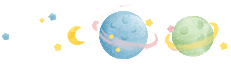
在正式学习之前,我们必须得把Qt的基本框架理解,本节我们创建一个一行代码都没有的空项目,开始手写代码
首先进入项目选择界面->其他项目->空项目->choose

填写项目名和选择路径
——注意:不能有空格和中文

选择编译套件
——注意:一定要选择MinGW哦~不选它,项目创建之后,会有问题

后面一步,直接点击完成即可进入编码界面,但是如果你看到的是这个界面(不是这个可以继续往下看),项目名称前面有的黄色的感叹号,说明项目没有配置成功——这是刚刚在选择编译套件时,选择错了

解决方法:
——点击左侧项目->重新选择编译套件->点击配置项目,ok~

当界面显示如下时,即表示配置成功了

打开pro,添加如下配置

右击项目名称->选择Add New...->选择C++模板->添加C++源文件


给文件取个名字
——点击下一步,然后点击完成

看到main.cpp之后就开始写代码吧,可以先自己把前面讲的main函数写出来哦

ps:pro文件会自动添加创建好的头文件和源文件

先写main函数框架

然后再Code下面添加自己写的代码:
——首先添加QWidget 和 Qicon头文件,然后用QWidget类创建一个窗口对象,并对窗口的一些属性进行设置



好了,至此Qt手写空项目解析完成~接下来会为大家带来更多Qt使用技巧,喜欢的不如点个“在看”吧
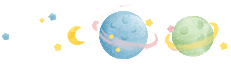






















 333
333

 被折叠的 条评论
为什么被折叠?
被折叠的 条评论
为什么被折叠?








